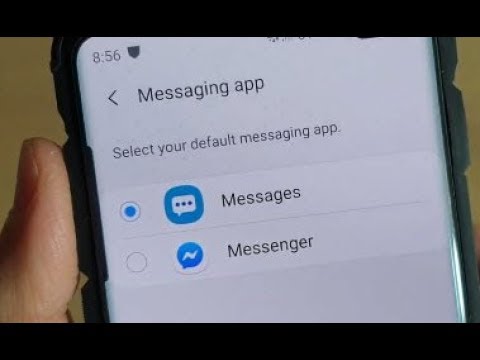იმისათვის, რომ თქვენი Android სწრაფად იმუშაოს, თქვენ გსურთ წაშალოთ ძველი პროგრამები და ფაილები, რომლებსაც აღარ იყენებთ. აპლიკაციის ქეში გაწმენდას ასევე შეუძლია გაათავისუფლოს ბევრი სივრცე და გააუმჯობესოს თქვენი ტელეფონის მუშაობა. თუ თქვენი მოწყობილობა დატვირთულია სურათებით, მათი კომპიუტერზე გადატანა შეიძლება იყოს უმარტივესი გზა მათ უსაფრთხოდ ასლის შესაქმნელად ან ასევე შეგიძლიათ ატვირთოთ ისინი თქვენს დისკზე თქვენი საცავის გასათავისუფლებლად. დაბოლოს, თქვენ შეგიძლიათ განახორციელოთ ქარხნული პარამეტრების გადატვირთვა და აღადგინოთ მოწყობილობა პირვანდელ მდგომარეობაში, ეს წაშლის თქვენი აპის მონაცემებს და აღადგენს თქვენს პარამეტრებს. დარწმუნდით, რომ მიიღეთ პირადი ფაილების სარეზერვო საშუალება ყოველი შემთხვევისთვის
ნაბიჯები
ნაწილი 1 6 -დან: ძველი პროგრამების დეინსტალაცია

ნაბიჯი 1. შეეხეთ პარამეტრების აპს
ამის ნახვა შეგიძლიათ თქვენი აპლიკაციის უჯრაში, თქვენი მთავარი ეკრანის ბოლოში მდებარე ბადის შეხებით. თქვენ ასევე შეგიძლიათ ჩვეულებრივ შეხვიდეთ პარამეტრებში შეტყობინებების პანელიდან.

ნაბიჯი 2. შეეხეთ პროგრამებს ან პროგრამები და შეტყობინება ან Აპლიკაციის მენეჯერი.

ნაბიჯი 3. გადადით ყველა ჩანართზე
ეს აჩვენებს თქვენს მოწყობილობაზე დაინსტალირებულ ყველა პროგრამას.

ნაბიჯი 4. გადაახვიეთ სიაში, რათა იპოვოთ აპები, რომლებსაც არ იყენებთ
პროგრამები, რომლებსაც იცით, რომ უფრო მეტ ხანს იყენებთ, შესაძლოა იკავებდეს ადგილს და მუშაობდნენ ფონზე, რაც ანელებს თქვენს მოწყობილობას. თქვენ დაინახავთ იმ სივრცის რაოდენობას, რომელსაც თითოეული აპლიკაცია იღებს სიის ჩანაწერის გვერდით.
Android- ის ზოგიერთი ვერსია საშუალებას გაძლევთ დაალაგოთ ზომის მიხედვით ⋮ ღილაკზე დაჭერით

ნაბიჯი 5. შეეხეთ აპლიკაციას, რომლის წაშლა გსურთ

ნაბიჯი 6. შეეხეთ წაშლის ღილაკს
თუ ეს ღილაკი მიუწვდომელია, აპლიკაცია სავარაუდოდ წინასწარ დაინსტალირებულია და მისი მთლიანად წაშლა შეუძლებელია.

ნაბიჯი 7. შეეხეთ გამორთვას ან გამორთეთ, თუ არ შეგიძლიათ წაშალოთ.
თქვენ შეიძლება დაგჭირდეთ პირველად დააწკაპუნოთ "განახლებების დეინსტალაციაზე".

ნაბიჯი 8. გაიმეორეთ ნებისმიერი სხვა პროგრამისთვის, რომლის წაშლაც გსურთ
რაც უფრო მეტი აპლიკაცია შეგიძლიათ წაშალოთ, მით მეტი სივრცე ექნება თქვენს ტელეფონს. ეს გამოიწვევს უკეთეს შესრულებას.
ნაწილი 6 6 -დან: ძველი ფაილების გასუფთავება

ნაბიჯი 1. შეეხეთ აპლიკაციის სიის ღილაკს
ეს არის ქსელი თქვენი საწყისი ეკრანის ბოლოში.

ნაბიჯი 2. შეეხეთ ჩამოტვირთვებს ან ფაილები.

ნაბიჯი 3. ხანგრძლივად დააჭირეთ და შეეხეთ თითოეულ ფაილს, რომლის წაშლაც გსურთ
თითოეულ ფაილს, რომლის წაშლაც გსურთ, გვერდით ექნება გამშვები პუნქტი.

ნაბიჯი 4. შეეხეთ ნაგვის ღილაკს
ამ ეკრანის განლაგება იცვლება თქვენი მოწყობილობიდან გამომდინარე, მაგრამ ჩვეულებრივ არის ნაგვის ურნის ღილაკი ან ღილაკი წაშლა, რომლის შეხებაც შეგიძლიათ ეკრანის ზედა ნაწილში.
ნაბიჯი 5. დაადასტურეთ თქვენი მოქმედება
შეეხეთ ღილაკს კარგი ღილაკი დიალოგური ფანჯრიდან. Მზად ხარ!
მე -6 ნაწილი 3: გაასუფთავეთ თქვენი ქეში

ნაბიჯი 1. შეეხეთ პარამეტრების აპს
თქვენ ნახავთ ამას თქვენი ყველა პროგრამის სიაში.

ნაბიჯი 2. შეეხეთ Storage & USB
მას შეიძლება უბრალოდ ეწოდოს შენახვა.

ნაბიჯი 3. შეეხეთ ქეშირებულ მონაცემებს

ნაბიჯი 4. შეეხეთ OK
ეს გაასუფთავებს აპის ყველა ქეშ მონაცემს თქვენს მოწყობილობაზე. თქვენ მოგიწევთ ხელახლა შეხვიდეთ თქვენს აპებში, როდესაც მათ შემდეგ გაუშვებთ.
ნაწილი 4 6 -დან: სურათების გადატანა და წაშლა (Windows)

ნაბიჯი 1. შეაერთეთ თქვენი Android მოწყობილობა თქვენს კომპიუტერს
თუ თქვენ გაქვთ Mac, იხილეთ სურათების გადატანა და ამოღება (Mac)

ნაბიჯი 2. გადაფურცლეთ ქვემოთ Android ეკრანის ზემოდან

ნაბიჯი 3. შეეხეთ USB შეტყობინებას

ნაბიჯი 4. აირჩიეთ ფაილის გადაცემა ან MTP.

ნაბიჯი 5. გახსენით კომპიუტერი/ეს კომპიუტერის ფანჯარა
შეგიძლიათ დააჭიროთ საქაღალდეს ან კომპიუტერის ღილაკს დაწყების მენიუში, ან დააჭიროთ ⊞ Win+E.

ნაბიჯი 6. მარჯვენა ღილაკით დააწკაპუნეთ თქვენს Android მოწყობილობაზე

ნაბიჯი 7. დააწკაპუნეთ სურათებისა და ვიდეოების იმპორტზე

ნაბიჯი 8. დააწკაპუნეთ სხვა ვარიანტების ბმულზე

ნაბიჯი 9. შეამოწმეთ ყუთის წაშლა იმპორტის შემდეგ

ნაბიჯი 10. დააწკაპუნეთ OK

ნაბიჯი 11. დააწკაპუნეთ რადიო ღილაკზე Import all items now

ნაბიჯი 12. შეიყვანეთ სახელი საქაღალდისთვის

ნაბიჯი 13. დააჭირეთ იმპორტს
ფოტოების კოპირება დაიწყება თქვენს კომპიუტერში და შემდეგ წაიშლება თქვენი მოწყობილობიდან.

ნაბიჯი 14. გათიშეთ თქვენი Android ფოტოების გადაცემის დასრულების შემდეგ

ნაბიჯი 15. გახსენით სურათების საქაღალდე თქვენს კომპიუტერში, რომ იპოვოთ ფოტოები
ნაწილი 5 6 -დან: სურათების გადატანა და ამოღება (Mac)

ნაბიჯი 1. შეაერთეთ თქვენი Android მოწყობილობა თქვენს Mac- თან

ნაბიჯი 2. გადაფურცლეთ ქვემოთ Android ეკრანის ზემოდან

ნაბიჯი 3. შეეხეთ USB კავშირის ვარიანტს

ნაბიჯი 4. შეეხეთ ფოტო გადაცემას

ნაბიჯი 5. დააწკაპუნეთ Go მენიუს თქვენს Mac- ზე

ნაბიჯი 6. დააწკაპუნეთ პროგრამებზე

ნაბიჯი 7. ორჯერ დააწკაპუნეთ სურათის გადაღებაზე

ნაბიჯი 8. დააწკაპუნეთ თქვენს Android მოწყობილობაზე მოწყობილობების მენიუში

ნაბიჯი 9. დააწკაპუნეთ ისარზე ქვედა მარცხენა კუთხეში

ნაბიჯი 10. დააწკაპუნეთ წაშლა იმპორტის შემდეგ ყუთში

ნაბიჯი 11. დააჭირეთ ღილაკს იმპორტი ყველა
თქვენი Android მოწყობილობის სურათები გადაეცემა თქვენი კომპიუტერის მყარ დისკზე და შემდეგ ავტომატურად წაიშლება თქვენი Android მეხსიერებიდან.
მე -6 ნაწილი 6 -დან: ქარხნის გადატვირთვა

ნაბიჯი 1. შექმენით თქვენი კონტაქტების სარეზერვო ასლები
თუ შესული ხართ Google ანგარიშით თქვენს Android- ზე, თქვენი კონტაქტები ავტომატურად უნდა იყოს სინქრონიზებული თქვენს Google ანგარიშთან. თქვენ შეგიძლიათ შეამოწმოთ თქვენი Google კონტაქტები contacts.google.com– ზე. თუ თქვენ გაქვთ კონტაქტები, საჭიროა ხელით შექმნათ სარეზერვო ასლები, იხილეთ თქვენი Android კონტაქტების სარეზერვო ასლები თქვენს Google ანგარიშში.

ნაბიჯი 2. შეინახეთ ნებისმიერი ფაილი, რომელიც შეიძლება დაგჭირდეთ
როდესაც ქარხნულად გადატვირთავთ, თქვენი ყველა მონაცემი წაიშლება. თუ თქვენ გაქვთ ფაილები თქვენს Android- ზე, რომელთა შენახვა გჭირდებათ, დაუკავშირეთ თქვენი Android თქვენს კომპიუტერს და გადაიტანეთ ფაილები შესანახად. იხილეთ მონაცემთა გადაცემა მობილურსა და კომპიუტერს შორის დეტალური ინსტრუქციისთვის.

ნაბიჯი 3. შეეხეთ პარამეტრების აპს თქვენს Android- ზე
მას შემდეგ რაც თქვენი მონაცემები უსაფრთხოდ შეიქმნება, შეგიძლიათ დაიწყოთ გადატვირთვის პროცესი.

ნაბიჯი 4. შეეხეთ პერსონალურ ჩანართს (ასეთის არსებობის შემთხვევაში)
ზოგიერთი Android მოწყობილობა, განსაკუთრებით Samsung მოწყობილობები, მოითხოვს თქვენ გადართოთ პერსონალურ განყოფილებაში გადატვირთვის პარამეტრების საპოვნელად.

ნაბიჯი 5. შეეხეთ სარეზერვო და გადატვირთვას

ნაბიჯი 6. შეეხეთ ქარხნული მონაცემების გადატვირთვას

ნაბიჯი 7. შეეხეთ ტელეფონის გადატვირთვას

ნაბიჯი 8. დაელოდეთ სანამ თქვენი მოწყობილობა გადატვირთულია

ნაბიჯი 9. დაიწყეთ მოწყობილობის დაყენების პროცესი

ნაბიჯი 10. შეკითხვისას შედით თქვენს Google ანგარიშში
ეს აღადგენს თქვენს კონტაქტებს და პარამეტრებს, ასევე თქვენს Google Play Store აპის შესყიდვებს და ჩამოტვირთვებს.
Რჩევები
- მოერიდეთ პროგრამებს, რომლებიც აცხადებენ, რომ აჩქარებს თქვენს ტელეფონს. თქვენს მოწყობილობაზე მეხსიერების სიწმინდის დაცვით, თქვენ ამოიღებთ პროგრამებს, რომლებიც არ გჭირდებათ, თქვენ შეინარჩუნებთ Android- ს რაც შეიძლება სწრაფად.
- რაც უფრო დაბერდება მოწყობილობები, მათ შეიძლება ვერ შეძლონ გააგრძელონ უახლესი პროგრამები, თუნდაც თქვენი მოწყობილობა იყოს პიკის ფორმაში. თუ თქვენი Android მოწყობილობა 3-4 წელზე უფროსია და თქვენ ცდილობთ გამოიყენოთ ისეთი პროგრამები, როგორიცაა Facebook და Snapchat, თქვენ სავარაუდოდ შეხვდებით შესრულების უამრავ პრობლემას.
- თქვენი ტელეფონის RAM (შემთხვევითი წვდომის მეხსიერება) ინახავს თქვენი ტელეფონის დამუშავებას. ამიტომ, რაც უფრო დიდი გიგაბაიტია თქვენი ტელეფონის ოპერატიული მეხსიერება, მით უფრო რბილი იმუშავებს.